プラットフォームソフトウェア、ドライバ、およびファームウェアの更新をダウンロードする (Oracle System Assistant)
「Get Updates」タスクを使って Oracle System Assistant を更新するには、この手順を使用します。
このタスクを実行すると、Oracle System Assistant は My Oracle Support に接続し、システム用のすべてのソフトウェアを含む単一のバンドルをダウンロードします。
始める前に
Web にアクセスできるように Oracle System Assistant を構成しておかないと、このタスクを完了できません。詳細については、ネットワークインタフェース設定を構成する (Oracle System Assistant)を参照してください。
-
Oracle System Assistant にアクセスします。
詳細は、Accessing Oracle System Assistantを参照してください。
-
「Get Updates」タスクボタンをクリックします。
「Get Updates」ページが表示されます。
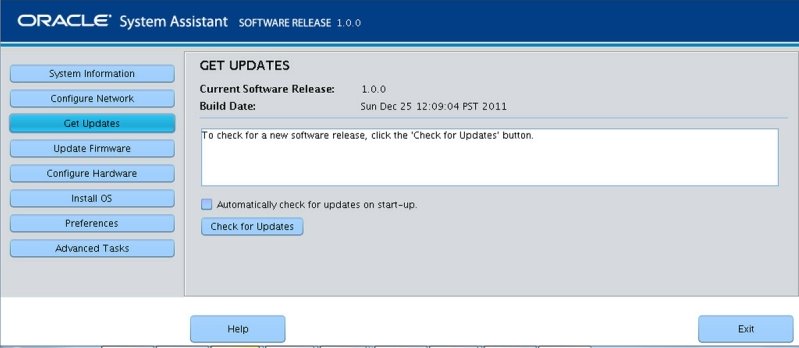
注 - システムが起動するたびに自動的に更新をチェックするには、このチェックボックスをクリックします。 - Oracle System Assistant 1.2 以降では、「Get Remote Updates」タブが選択されていない場合は選択します。
-
新しいソフトウェアリリースがないかチェックするには、「Check for Updates」ボタンをクリックします。
注 - 最新以外のバージョンを取得するには、「Available Updates」ドロップダウンリストから選択します。このリストは、Oracle System Assistant 1.2 以降の場合に使用できます。更新が利用可能な場合は、その更新の readme ファイルが表示されます。
-
更新を取得するには、「Download and Apply Updates」ボタンをクリックします。
「Get Updates Sign-In」画面が表示されます。
-
My Oracle Support (MOS) の資格を入力します。
MOS のユーザー名とパスワードを入力します。
注 - サインインのプロセスが停止する場合、それは、ユーザー名やパスワードが一致しないからであるか、あるいはサーバーが更新を取得できるように My Oracle Support が構成されていないからである可能性があります。サーバーが更新を取得できるように My Oracle Support を構成する方法については、Oracle System Assistant の更新を有効にするように MOS を構成するを参照してください。サーバーは、更新をダウンロードしたあと、サーバーをリブートするよう求めるメッセージを表示します。
-
「OK」を選択します。
サーバーがリブートされ、Oracle System Assistant が再起動されます。
更新をインストールするには、次を参照してください。
関連項目